Pokud jste smazali důležité textové zprávy nebo poškodili telefon Android a ztratili důležitá data, je téměř nemožné tyto zprávy získat zpět. Tady je to, co můžete udělat pro záchranu smazaných textových zpráv, a co je důležitější, co můžete udělat, aby se to už neopakovalo.
Proč je těžké obnovit texty v systému Android
Je obtížné a v některých případech nemožné načíst smazané zprávy kvůli tomu, jak Android spravuje textová data. Neexistuje místo jako koš ve Windows nebo odpadkový koš na Macu, kde jsou odstraněné soubory uchovávány po určitou dobu, než je skutečně odstraníte. Jakmile to uděláte, neexistuje žádná funkce zpět pro smazání.
Místo toho, když něco smažete, Android to označí, aby bylo přepsáno novými daty. Přemýšlejte o tom, jako když něco ze svého seznamu úkolů vymažete tužkou a že budete moci do stejného prostoru napsat něco nového.
Můžete se pokusit obnovit data z umístění, kde je Android umístil ke smazání, na které se běžnými prostředky nemůžete dostat. A pokud čtete tento článek na stejném telefonu, ze kterého jste právě odstranili text, můžete mít smůlu. Aby bylo jasné, není to zaručeno a data již mohou být vymazána.
Co vyzkoušet jako první
Nejprve zkuste uchovat data. Pokud jste právě smazali zprávy, přepněte telefon okamžitě do režimu letadla podržením tlačítka Napájení a výběrem Režim Letadlo v zobrazené nabídce.
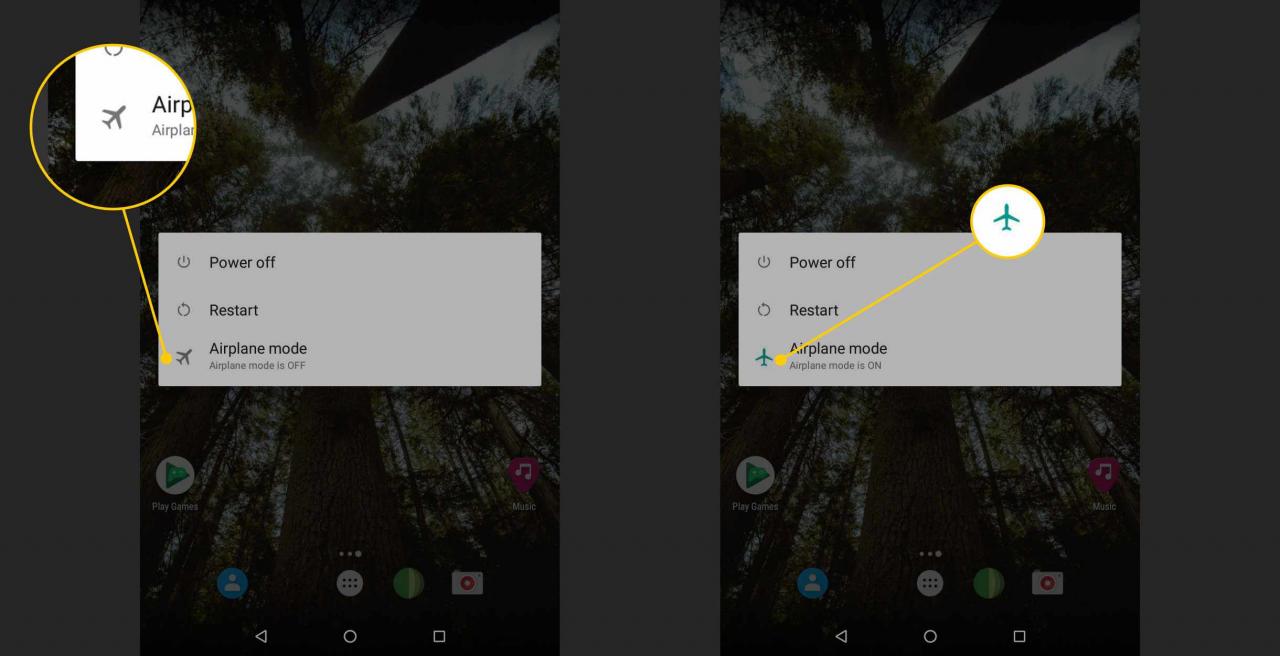
U některých verzí systému Android budete muset přejít na Nastavení > Sítě a internet a zapněte Režim Letadlo přepnout spínač. Tím se vypne Wi-Fi a mobilní rádio, takže telefon nebude stahovat žádné nové informace. Také byste neměli používat kameru, nahrávat zvuk ani vytvářet nová data, která by mohla přepsat zprávy.
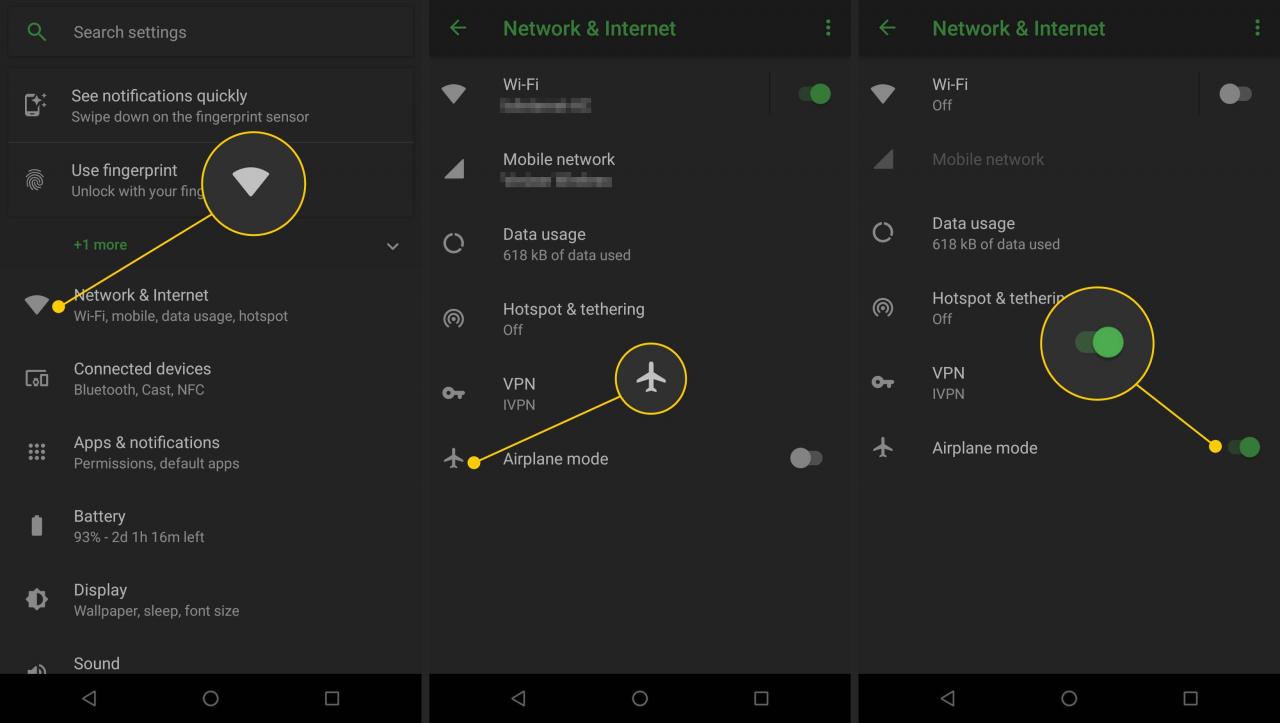
Jakmile to bude hotové, zkontrolujte, zda byla relevantní data, která potřebujete, uchována jinde. Například fotografie se někdy automaticky zálohují do aplikace Galerie a události se někdy automaticky přidávají do vašeho kalendáře. Pokud existuje relevantní aplikace pro informace, které potřebujete, nejprve to zkontrolujte.
Pokud jste v pravidelném kontaktu s osobou, jejíž zprávy jste ztratili, může mít konverzaci zálohovanou v telefonu a může vám ji přeposlat. Jen vysvětlete situaci a požádejte je, aby vám předaly příslušné zprávy.
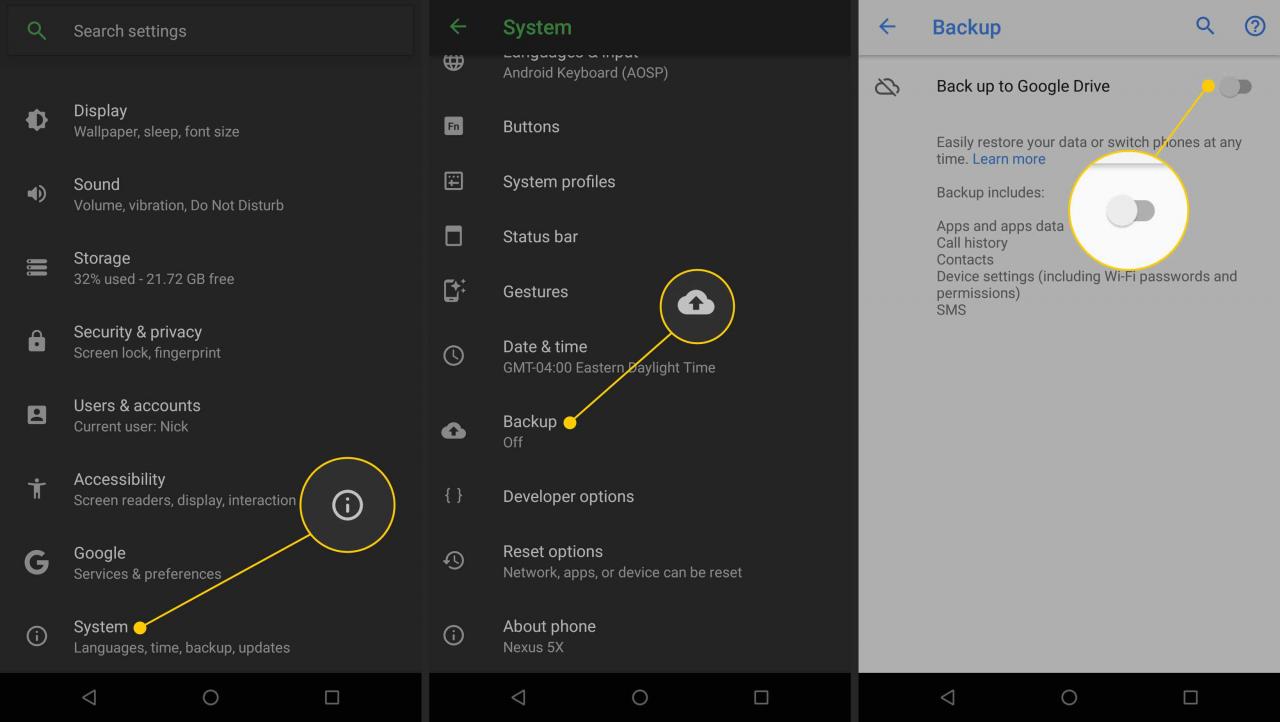
Pokud selže vše ostatní a vy jste před úplným zálohováním telefonu zálohovali celý telefon, proveďte úplné vymazání a obnovení telefonu.
Pokud tyto kroky nefungují, neexistuje snadný a zaručený způsob obnovení zpráv pomocí softwaru a léčba může být horší než nemoc.
Obnovte zprávy v systému Android pomocí softwaru
Pokud vymazání a obnovení telefonu nepřichází v úvahu, použijte software na PC. Existuje spousta aplikací pro obnovu dat pro Android od společností, které nejsou přidruženy k Google. I když se kvalita těchto aplikací liší v závislosti na společnosti, existuje u těchto aplikací několik konzistentních faktorů.
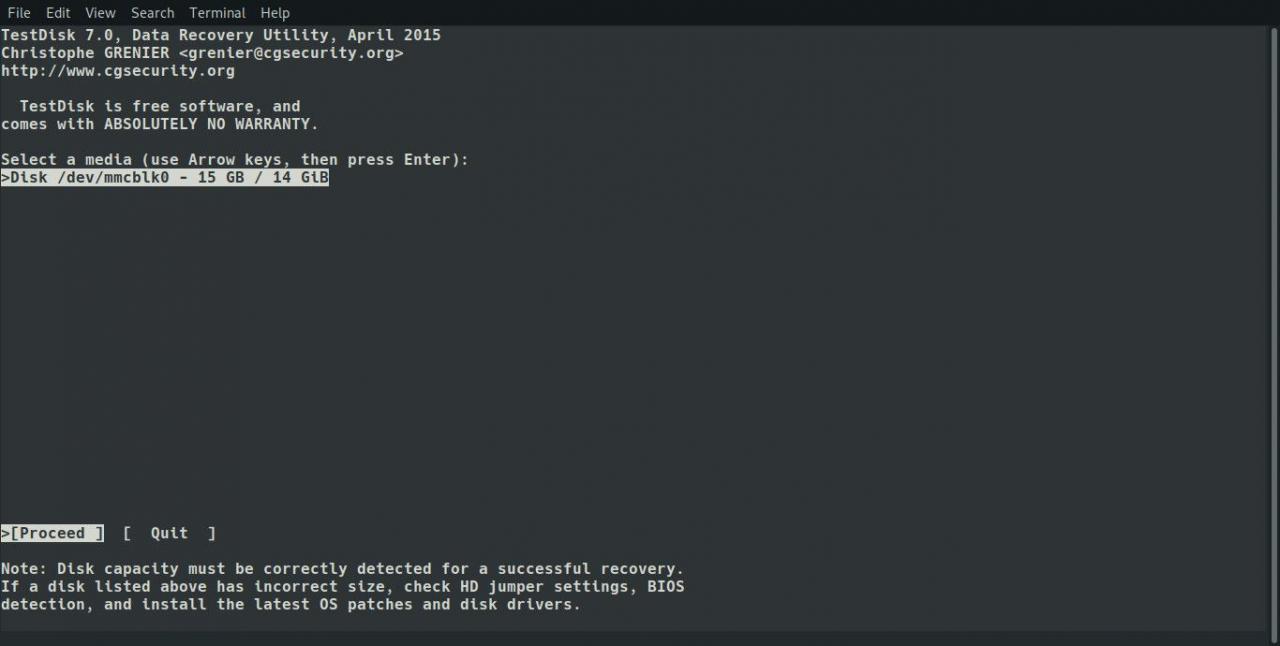
Za prvé, neslibují výsledky. Mohou být schopni obnovit vaše textové zprávy, mimo jiné smazaná data, pokud data nebyla přepsána. Všechny tyto aplikace udělají, že najdou data označená k odstranění a vy se rozhodnete je odstranit nebo ne.
Zadruhé, vyžadují, abyste telefon rootovali. Představte si root jako osobu, která má všechny klíče od budovy a povolení jít kamkoli a dělat v ní cokoli. Rootování telefonu pravděpodobně zruší záruku na váš telefon a může způsobit další problémy.
Za třetí, budete muset zaplatit za software. Musíte tedy zvážit hodnotu načítání textových zpráv s částkou, kterou platíte za software, rizikem zrušení záruky a nejistými výsledky.
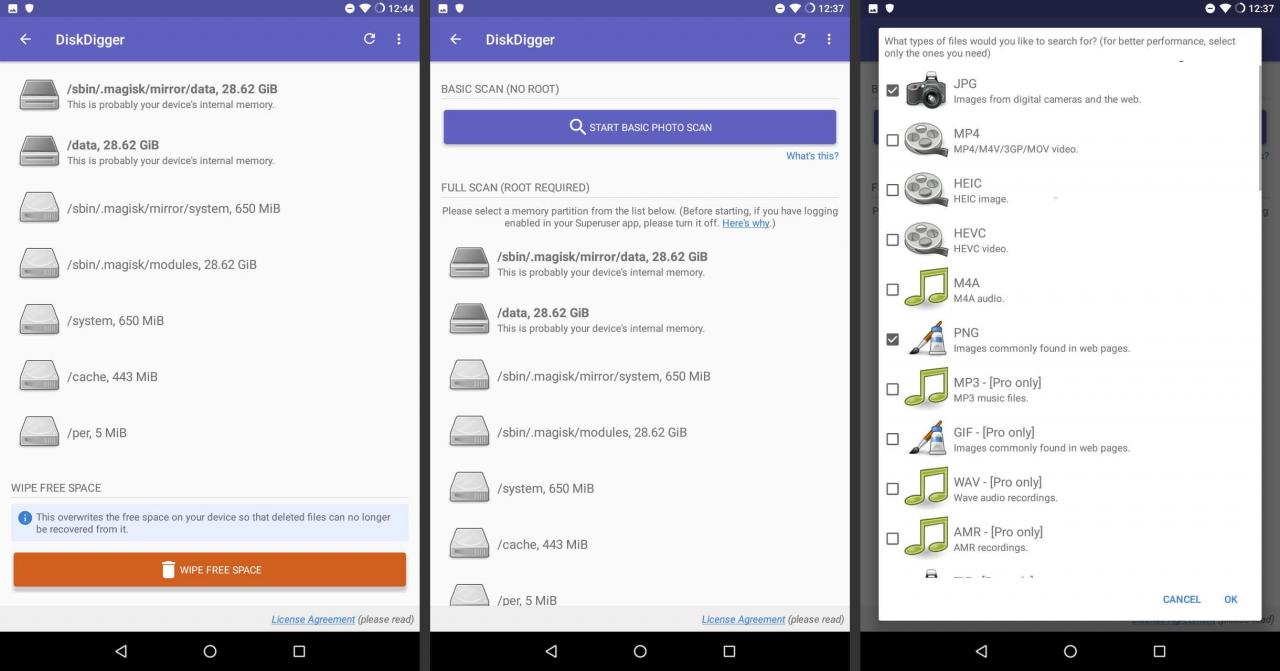
Pokud se rozhodnete jít softwarovou cestou, DiskDigger je populární aplikace, která nevyžaduje rootování telefonu, i když to může omezit účinek softwaru. Ale ať už používáte software nebo jednoduše požádáte o nový text, jedná se o jeden případ, kdy unce prevence stojí za libru léčby.
Zálohujte své zprávy
Pokud máte relativně nový telefon Android, zálohování textových zpráv je jednoduché. Nejprve zkontrolujte, zda je v telefonu nainstalován Disk Google. Pokud ne, vyhledejte jej v Obchodu Google Play vyhledáním „Disk Google“. Je to zdarma ke stažení. Pokud chcete, můžete si koupit další úložiště, ale pro tyto účely to nebude nutné.
Jakmile je Disk Google stažen, otevřete jej, přihlaste se pomocí jména a hesla, které v případě potřeby používáte pro svůj Gmail, a klikněte na ikonu tři řádky v levém horním rohu. Poté vyberte Nastavení a zvolte Zálohování Google.
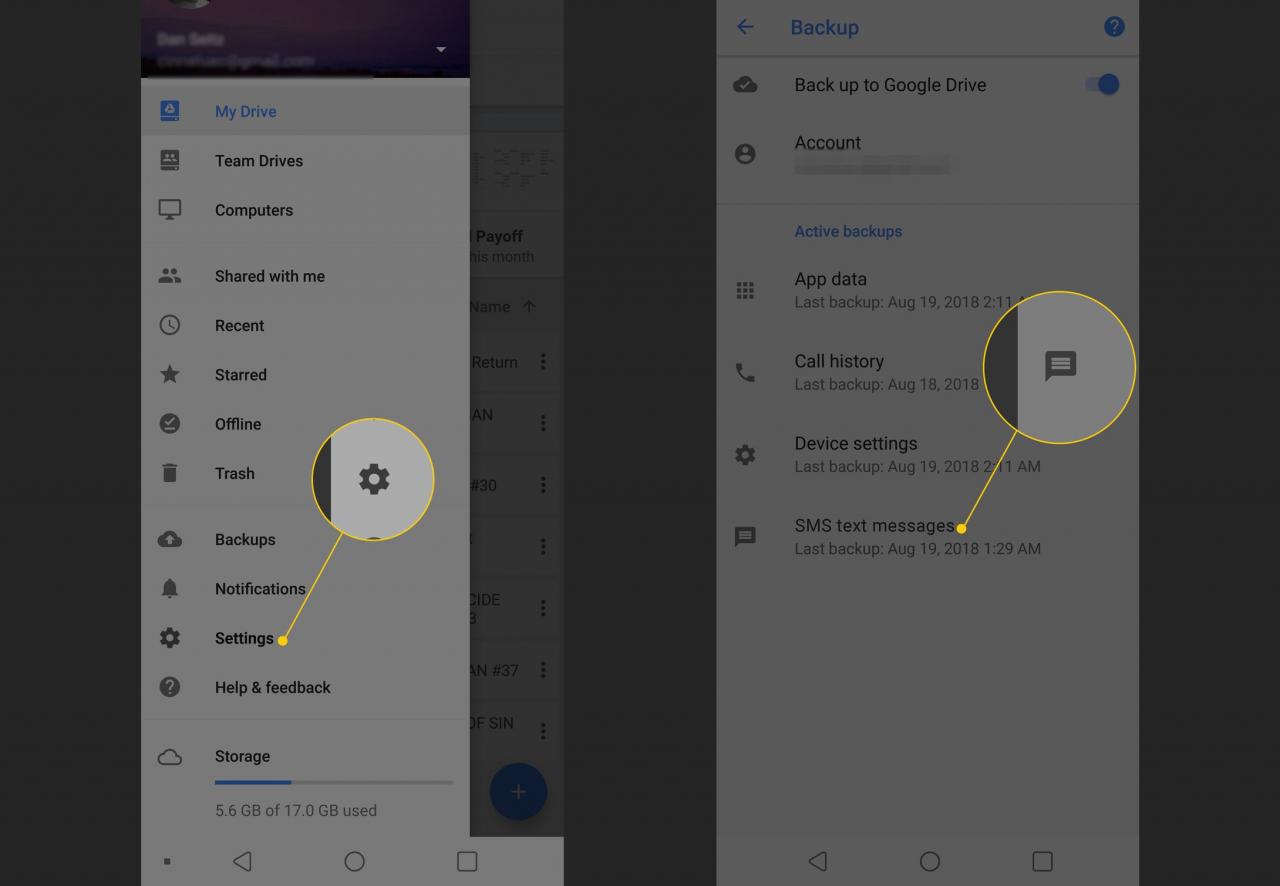
Otevře se nabídka, ve které vyberete SMS zprávy. Pokud byl Disk Google ve vašem telefonu předinstalován, zálohuje vaše zprávy, ale jinak jej jednoduše povolte a tím se zachovají texty. Nebudete však mít dlouho; Disk Google aktualizuje svou zálohu každých 12 až 24 hodin, takže pokud je zpráva odstraněna, okamžitě ji obnovte.
Toto je archiv. Nelze prohledávat jednu zprávu a nelze obnovit pouze jednu. Tím se historie vašich textů aktualizuje najednou na předchozí nastavení. Pokud mezitím obdržíte nějaké důležité zprávy, uchovejte je pomocí níže uvedených postupů.
U multimediálních zpráv nebo MMS, jako jsou fotografie, opakujte tento postup s Fotkami Google, ačkoli to obvykle přichází s Androidem. U všech fotografií, které pořídíte, máte však Fotky Google zálohování po celá léta povolená, takže vás možná překvapí, co je tam již uloženo. U fotografií, které vám budou zaslány, si možná budete muset stáhnout aplikaci třetí strany, která to provede automaticky.
Pokud opravdu chcete pokrýt své základny, vytvořte si snímky důležitých zpráv, které automaticky uloží Fotky Google. Na libovolném operačním systému Android s telefonem 4.0 nebo vyšším (což je téměř jakýkoli telefon vydaný od roku 2011) podržte současně tlačítko napájení a tlačítko snížení hlasitosti, abyste pořídili fotografii na obrazovce. Je to rychlý způsob, jak zálohovat důležité zprávy, když jste spěchali čas, nebo potřebujete zálohovat jen hrstku zpráv.
Pokud chcete plnohodnotný nástroj, který nezahrnuje hraní s telefonem, zkuste Helium, které používá váš stolní počítač a uchovává konkrétní zprávy i data z vašeho Androidu.
Tato unce prevence povede dlouhou cestu k uchování historie vašeho textu a správnému zaznamenávání zpráv, které chcete. A také zajistí, že budete viset na všem, co uchopíte.
